iOS 10의 iTunes에서 구입 한 노래를 다운로드하는 방법
음악을 구입할 때 사용할 수있는 옵션이 많이 있지만 iPhone에서 얼마나 간단한 지 iTunes에서 노래를 구입하도록 선택할 수 있습니다. 그러나 iPhone에는 저장 공간이 제한되어 있으므로 구입 한 노래 중 일부를 삭제하여 다른 앱, 비디오 또는 사진을위한 공간을 만들 수 있습니다.
다행히 iTunes를 통해 구입 한 노래를 항상 다시 다운로드 할 수 있으며 iPhone에서 직접 다운로드 할 수 있습니다. 아래의 가이드는 Apple ID로 이전에 구입 한 노래를 다운로드하기 위해 장치에서 어디로 가야하는지 보여줍니다.
iTunes에서 돈을 쓰는 것을 주저하고 있다면, 이전에 기프트 카드를 사용했고 크레딧이 남아 있는지 확실하지 않은 경우 iTunes 기프트 카드 잔액을 확인하는 것이 좋습니다.
iOS 10에서 구입 한 노래를 iPhone으로 다시 다운로드하는 방법
이 안내서의 단계는 iOS 10의 iPhone 7 Plus에서 수행되었습니다.이 단계는 iOS 10을 실행하는 다른 iPhone 모델에도 적용됩니다.
이 단계는 iTunes를 통해 구입 한 음악 및 현재 iPhone에 로그인 한 Apple ID를위한 것입니다. 많은 노래를 다운로드하려고하지만 장치에 충분한 공간이 없다면 iPhone에서 항목 삭제에 대한 전체 안내서를 확인하십시오.
1 단계 : iTunes Store를 엽니 다.

2 단계 : 화면 오른쪽 하단에서 더보기 버튼을 누릅니다.
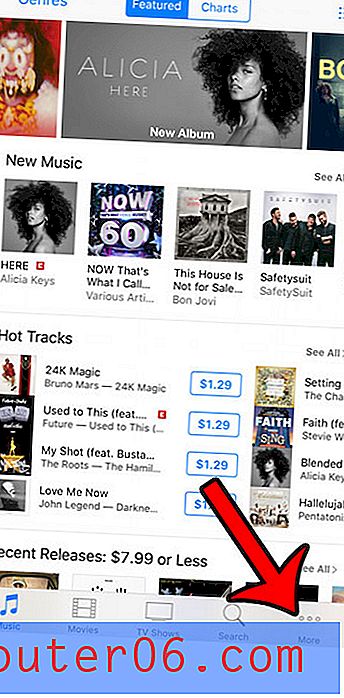
3 단계 : 구매 옵션을 선택하십시오.
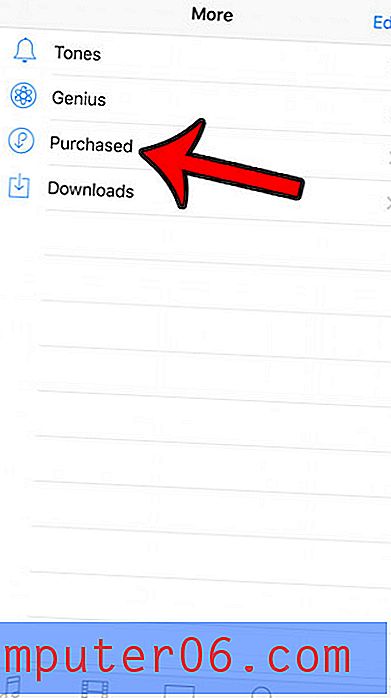
4 단계 : 음악 옵션을 누릅니다.
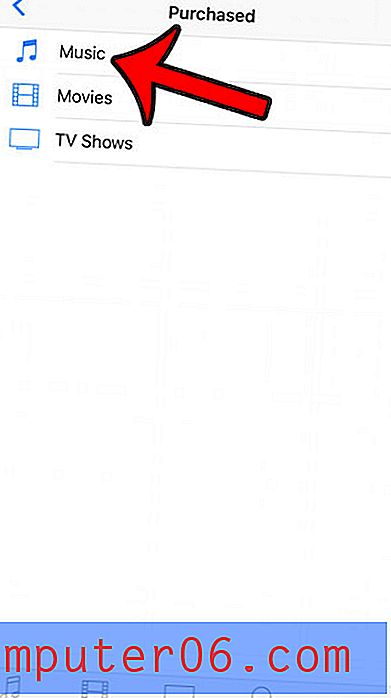
5 단계 : 화면 상단 에서이 iPhone에 없음 탭을 선택하십시오.
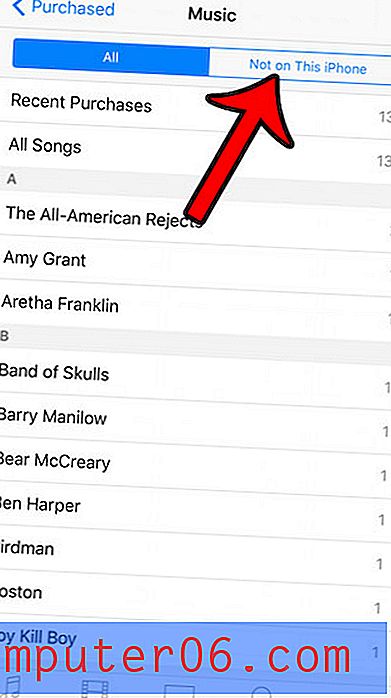
6 단계 : 아티스트와 앨범을 선택한 다음 다운로드하려는 노래의 오른쪽에있는 클라우드 아이콘을 누릅니다. 전체 앨범을 다운로드하려면 화면 상단의 클라우드 아이콘을 누를 수 있습니다.
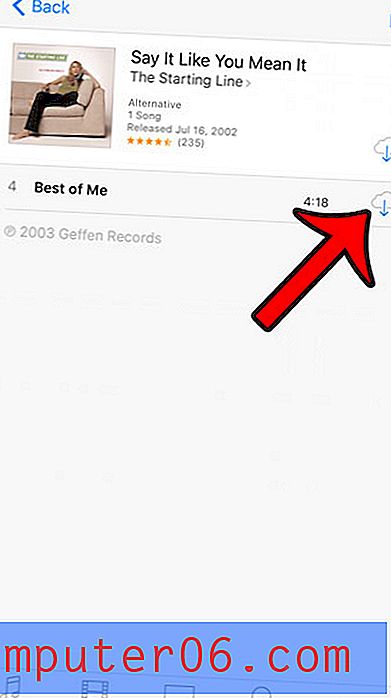
요약 – iTunes에서 구입 한 노래를 다운로드하는 방법
- iTunes Store 아이콘을 누릅니다.
- 더보기 탭을 선택하십시오.
- 구매 옵션을 선택하십시오.
- 음악 버튼을 터치합니다.
- 이 iPhone에 없음 탭을 누릅니다.
- 노래를 찾은 다음 오른쪽에있는 클라우드 아이콘을 터치하십시오.
매달 너무 많은 셀룰러 데이터를 사용하고 있으며 초과 요금을 지불하고 있습니까? 셀룰러 데이터 사용량을 줄이고 월별 데이터 한도를 유지하는 10 가지 방법에 대해 알아보십시오.



